SPSS绘制堆积面积图方法步骤
1、首先要准备好需要绘制堆积面积图的数据文件,如下图。
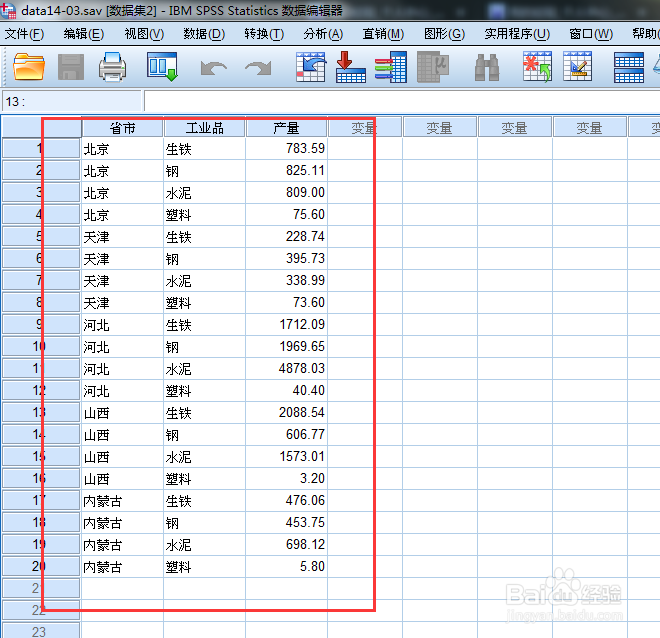
2、然后再SPSS窗口依次点击“图形”,“旧对话框”,“条形”,弹出条形图对话窗口。

3、在条形图对话窗口,依次选择“堆积”,“个案组摘要”,然后点击“定义”,弹出定义堆积条形图窗口。

4、然后依次在“变量”框选择产量变量,“类别轴”选择省市,“定义堆积”中选择工业品变量,然后确定。

5、个案组摘要堆积条形图就出来了。
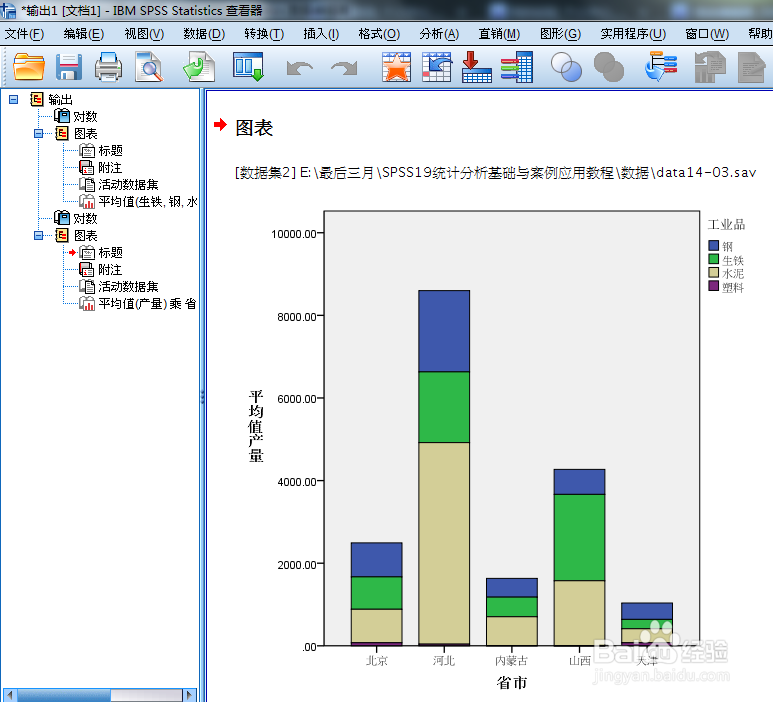
6、如果需要更改图表颜色和边框等属性,双击图表,然后进入属性编辑窗口,对图表属性进行编辑。

7、谢谢大家。
声明:本网站引用、摘录或转载内容仅供网站访问者交流或参考,不代表本站立场,如存在版权或非法内容,请联系站长删除,联系邮箱:site.kefu@qq.com。
阅读量:28
阅读量:162
阅读量:31
阅读量:182
阅读量:112